Engedélyezze a port-továbbítást a Cisco Valet M10 V2 modellhez
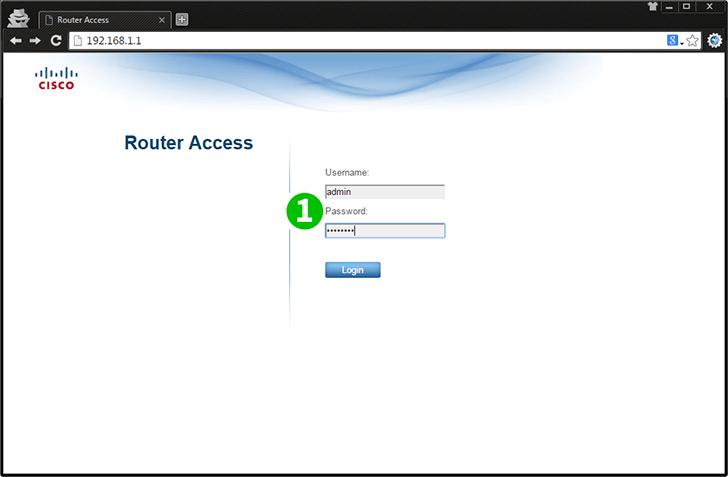
1 Jelentkezzen be útválasztójába felhasználónévvel és jelszóval (alapértelmezett IP: 192.168.1.1, alapértelmezett felhasználónév: admin és jelszó: admin)

2 Kattintson az „Applications & Gaming” elemre a navigációs sáv felső részén
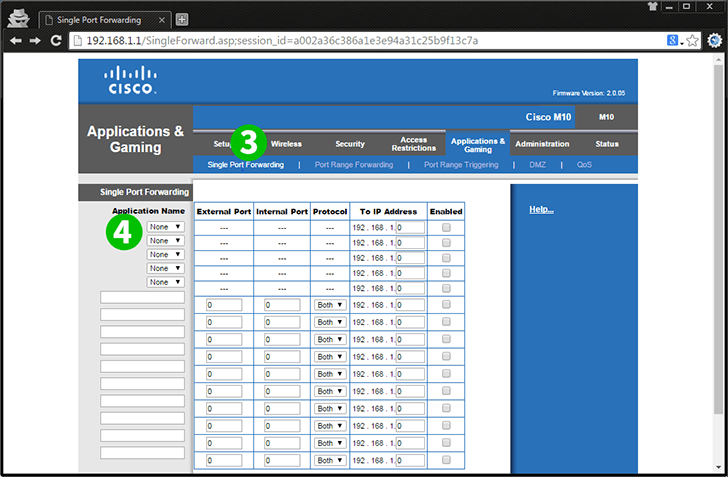
3 Kattintson az "Single Port Forwarding" elemre.
4 Az "Application Name" alatt kattintson a legördülő menüre, és válassza a "HTTP" lehetőséget.
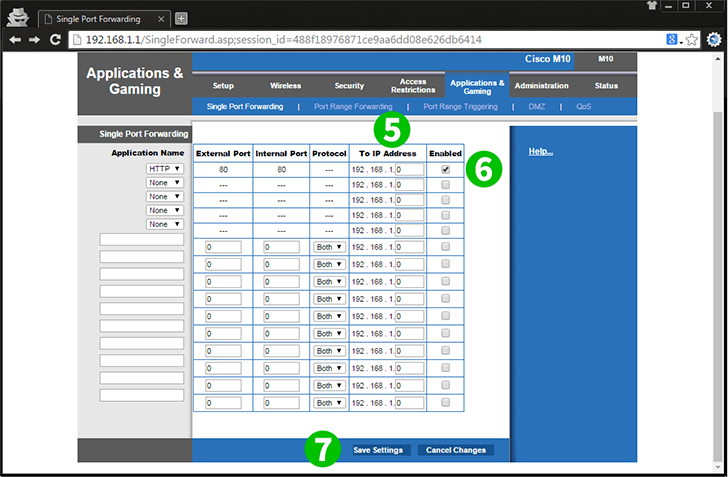
5 A „To IP Address” alatt adja meg a számítógép belső IP-címét. A cFos Personal Net fut
6 Jelölje be az "Enabled"Enabled a sor végén
7 Kattintson a "Save Settings"Save Settings.
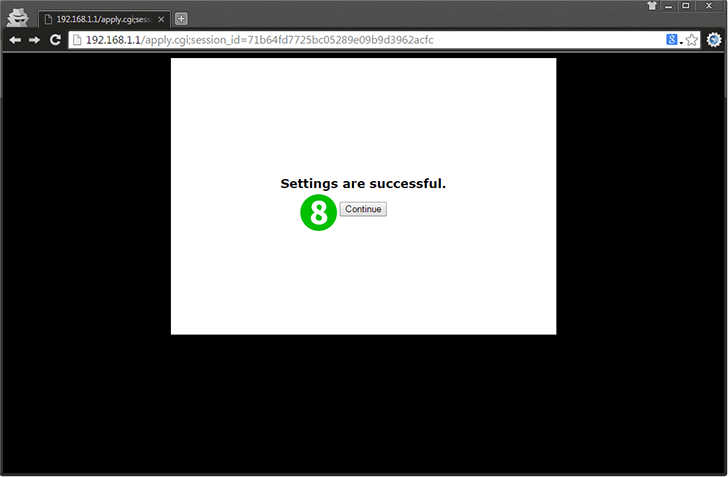
8 Kattintson a megerősítés képernyőn a "Continue" gombra
A portátirányítás konfigurálva lett a számítógépéhez!
Engedélyezze a port-továbbítást a Cisco Valet M10 V2 modellhez
Utasítások a Cisco M10 V2 Cisco Valet modell port-továbbítás aktiválásához